یکی از راه های دسترسی به کامپیوتر از راه دور استفاده ازRemote Desktop می باشد. در واقع اگر در منزل هستید و مایلید از راه دور به کامیپوتر شرکت یا اداره خود دسترسی پیدا کرده و آن را کنترل نمایید می توانید از قابلیت Remote Desktop استفاده نمایید.
این قابلیت به صورت پیش فرض در همه نسخه های ویندوز قرار داده شده است. برای آموزش چگونگی ساخت و کار با Remote Desktop با ما همراه باشید.
ایجاد تنظیمات Remote Desktop در کامپیوتر مقصد
1. وارد Control Pannel شده و بر روی عبارت System And Security کلیک نمایید.
2. در منوی سمت چپ صفحه باز شده، بر روی Remote Setting کلیک کنید.
3. در صفحه باز شده تیک عبارت Allow Remote Assistance connections to this computer را بزنید و در پایین صفحه بر روی Select User کلیک کنید.
4. صفحه ای با عنوان Remote Desktop Connection برای شما باز خواهد شد. در این صفحه به تب Generals بروید.
5. در بخش User Name نام کاربری کامپیوتر خود را وارد نمایید. و در انتها بر روی گزینه Save در پایین صفحه کلیک کنید.
5. پس از ذخیره مراحل بالا، صفحه ای مانند شکل زیر برای شما به نمایش در خواهد آمد، بر روی OK کلیک کنید.
یافتن IP Address در کامپیوتر مقصد
1. ابتدا از اتصال کامپیوتر به اینترنت مطمئن شوید. پس از واردStart شده و در قسمت جستجو عبارت CMD را تایپ نمایید. و در نهایت وارد آن شوید.
2. در صفحه CMD عبارت Ipconfig را تایپ و کلید Enter را بفشارید.
3. همانطور که در عکس زیر مشخص کرده ایم، عبارتی که در کنار" IPV4 Address " نوشته شده است، آن را در مکانی ذخیره کنید. این IP، آدرس کامپیوتر مقصد می باشد و برای اتصال به کامپیوتر اصلی مورد استفاده قرار می گیرد.
آماده سازی کامپیوتر اصلی
1. بر روی Start کلیک کنید و در قسمت جستجو عبارتRemote Desktop را تایپ کرده و وارد آن شوید.
2. در پنجره باز شده و در قسمت Computer، آدرس کامپیوتر مقصد را وارد کنید. (آدرس کامپیوتر مقصد همان IP addressبدست آورده شده در بخش بالا می باشد)
3. و در آخر username و Password کامپیوتر هدف را وارد کنید.
حالا می توانید از راه دور وارد کامپیوتر مقصد شوید و آن را کنترل نمایید.
کامپیوتر ,صفحه ,نمایید , در ,شوید ,مقصد ,و در ,کامپیوتر مقصد ,را وارد ,از راه ,آدرس کامپیوتر


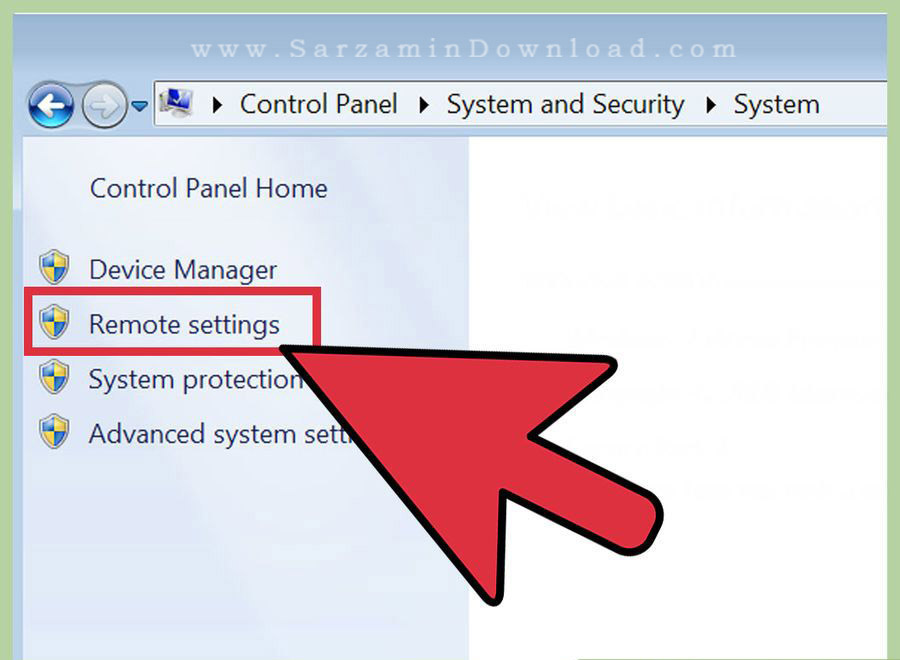
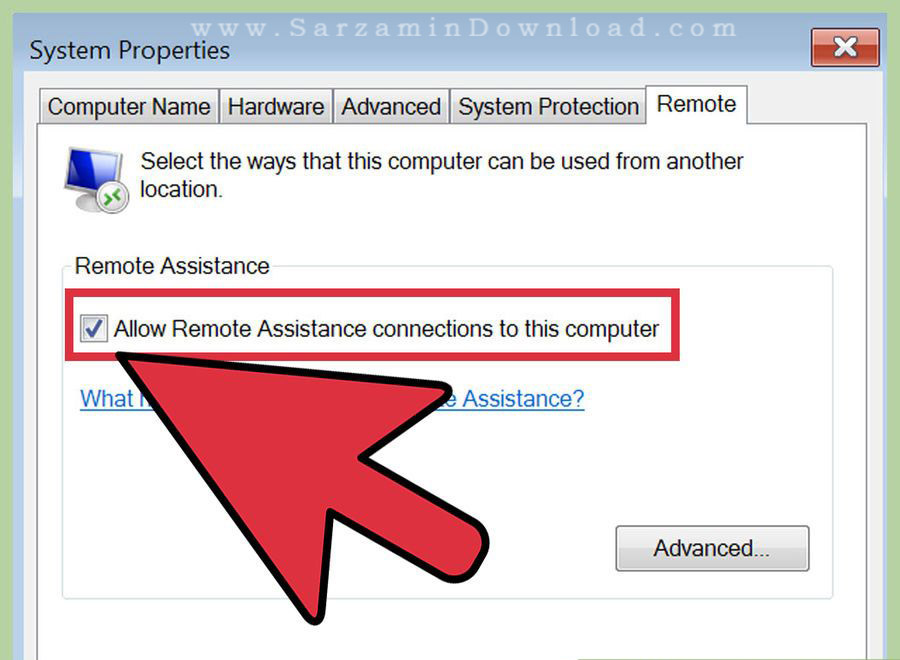
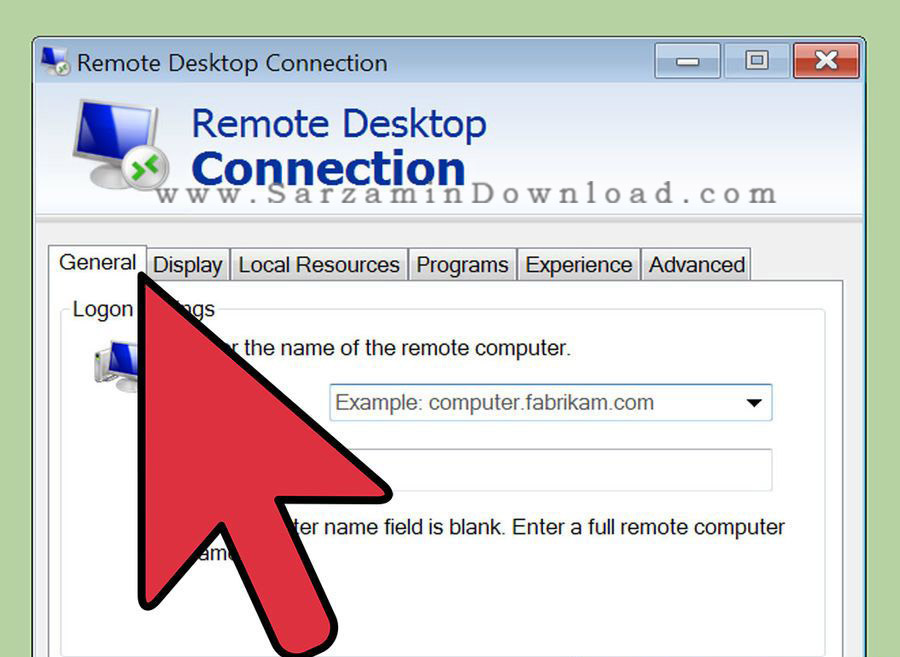


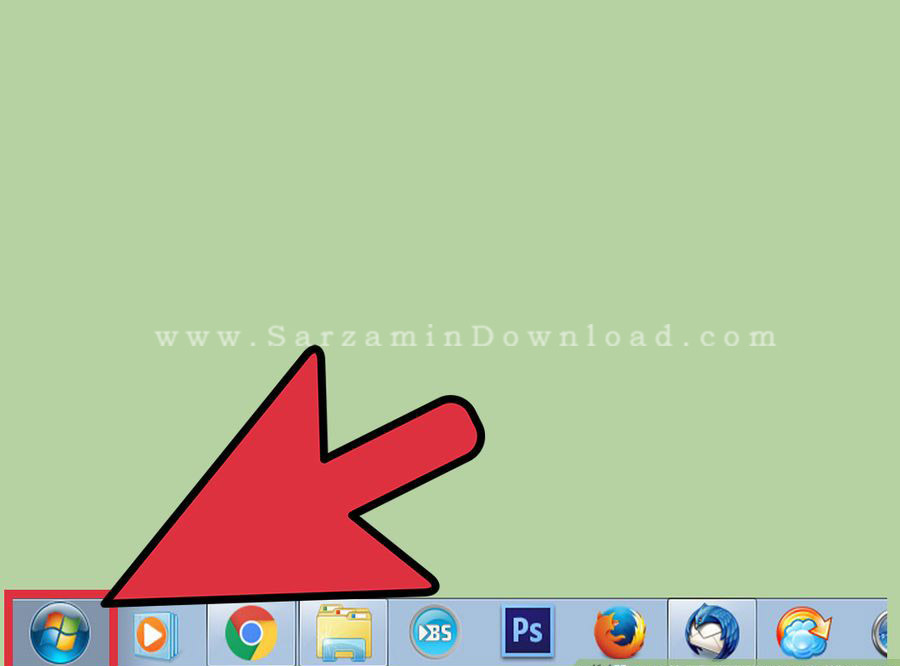

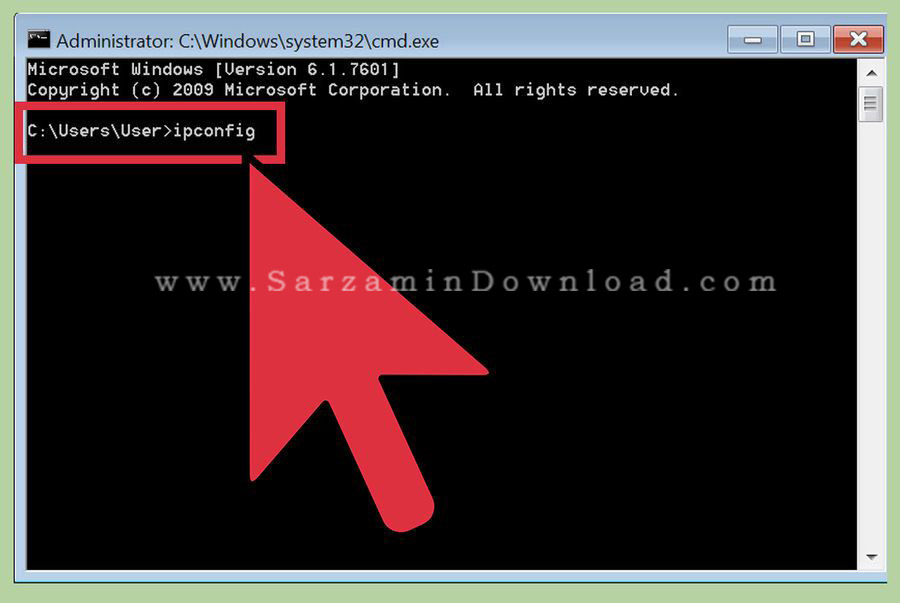


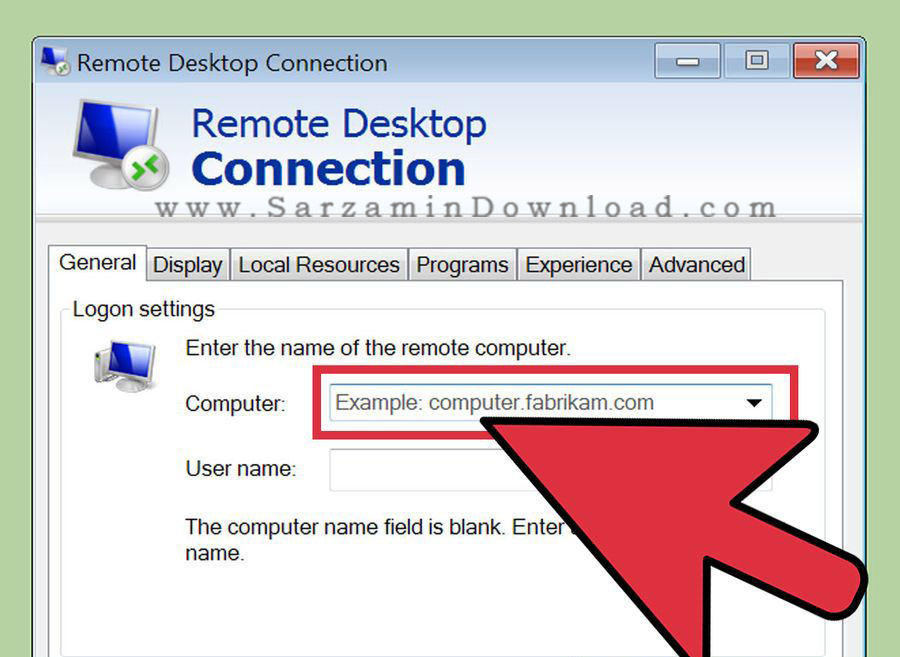
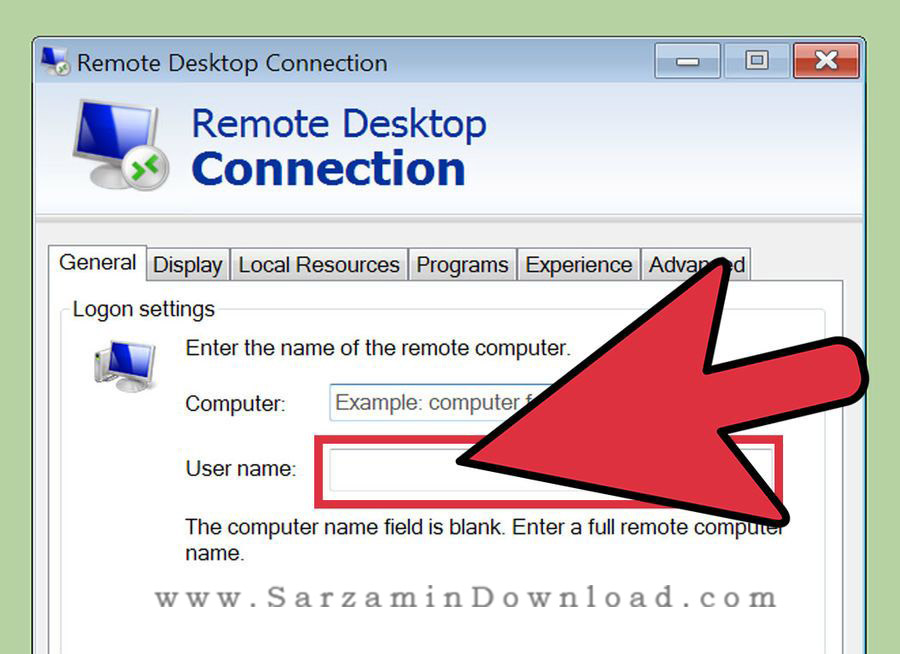




درباره این سایت